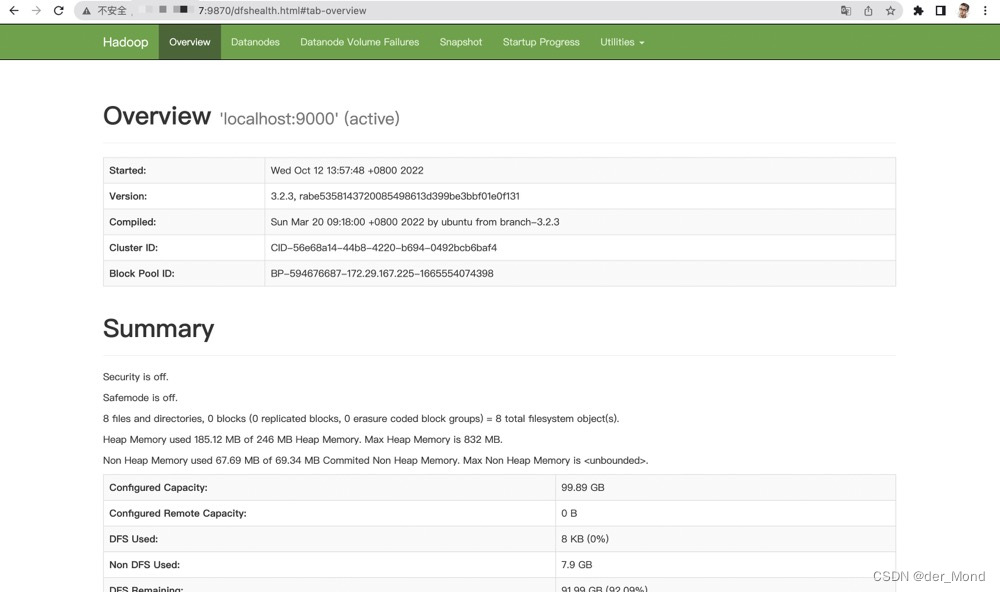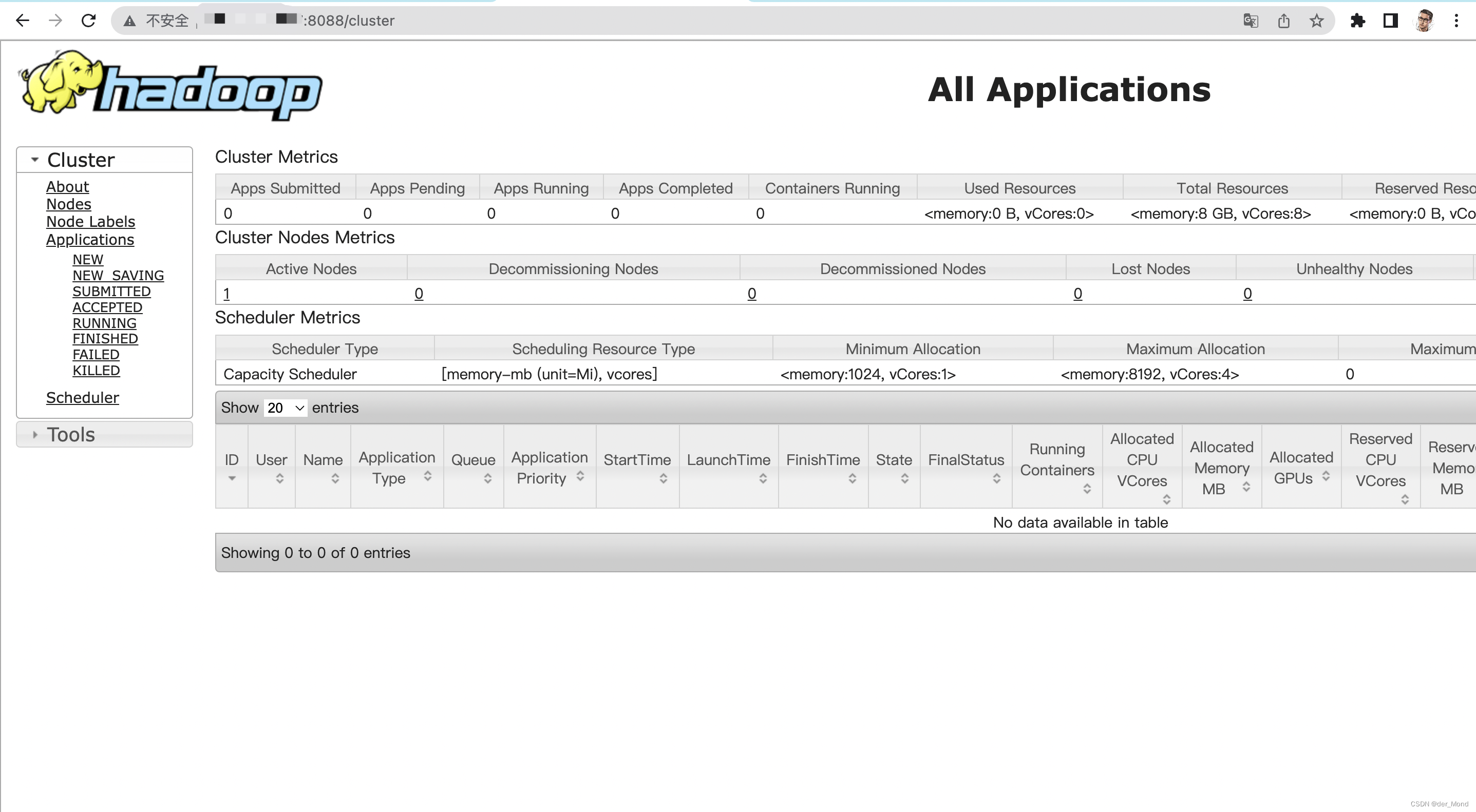搭建伪分布式Hadoop集群_构建伪分布模式的hadoop集群
赞
踩
目录
1.安装JDK
1.1 执行以下命令,下载JDK1.8安装包。
wget https://download.java.net/openjdk/jdk8u41/ri/openjdk-8u41-b04-linux-x64-14_jan_2020.tar.gz1.2 执行以下命令,解压下载的JDK1.8安装包
tar -zxvf openjdk-8u41-b04-linux-x64-14_jan_2020.tar.gz1.3 执行以下命令,移动并重命名JDK包
mv java-se-8u41-ri/ /usr/java81.4 执行以下命令,配置Java环境变量
- echo 'export JAVA_HOME=/usr/java8' >> /etc/profile
- echo 'export PATH=$PATH:$JAVA_HOME/bin' >> /etc/profile
- source /etc/profile
1.5 执行以下命令,查看Java是否成功安装
java -version如果返回以下信息,则表示安装成功
- java version "1.8.0_341"
- Java(TM) SE Runtime Environment (build 1.8.0_341-b10)
- Java HotSpot(TM) 64-Bit Server VM (build 25.341-b10, mixed mode)
2. 安装Hadoop
2.1 执行以下命令,下载Hadoop安装包
wget https://mirrors.tuna.tsinghua.edu.cn/apache/hadoop/common/hadoop-3.2.3/hadoop-3.2.3.tar.gz2.2 执行以下命令,解压Hadoop安装包至 /opt/hadoop
- tar -zxvf hadoop-2.9.2.tar.gz -C /opt/
- mv /opt/hadoop-2.9.2 /opt/hadoop
2.3 执行以下命令,配置Hadoop环境变量
- echo 'export HADOOP_HOME=/opt/hadoop/' >> /etc/profile
- echo 'export PATH=$PATH:$HADOOP_HOME/bin' >> /etc/profile
- echo 'export PATH=$PATH:$HADOOP_HOME/sbin' >> /etc/profile
- source /etc/profile
2.4 执行以下命令,修改配置文件 yarn-env,sh 和 hadoop-env,sh
- echo "export JAVA_HOME=/usr/java8" >> /opt/hadoop/etc/hadoop/yarn-env.sh
- echo "export JAVA_HOME=/usr/java8" >> /opt/hadoop/etc/hadoop/hadoop-env.sh
2.5 执行以下命令,测试Hadoop是否安装成功
hadoop version如果返回以下信息,则表示安装成功
- Hadoop 3.2.3
- Source code repository https://github.com/apache/hadoop -r abe5358143720085498613d399be3bbf01e0f131
- Compiled by ubuntu on 2022-03-20T01:18Z
- Compiled with protoc 2.5.0
- From source with checksum 39bb14faec14b3aa25388a6d7c345fe8
- This command was run using /opt/hadoop/share/hadoop/common/hadoop-common-3.2.3.jar
3. 配置Hadoop
3.1 修改Hadoop配置文件 core-site.xml
a. 执行以下命令开始进入编辑页面
vim /opt/hadoop/etc/hadoop/core-site.xmlb. 输入 i 进入编辑模式
c. 在<configuration></configuration>节点内插入如下内容
- <property>
- <name>hadoop.tmp.dir</name>
- <value>file:/opt/hadoop/tmp</value>
- <description>location to store temporary files</description>
- </property>
- <property>
- <name>fs.defaultFS</name>
- <value>hdfs://localhost:9000</value>
- </property>
d. 按 Esc 键退出编辑模式,输入 :wq 保存退出
2. 修改Hadoop配置文件 hdfs-site.xml
a. 执行以下命令开始进入编辑页面
vim /opt/hadoop/etc/hadoop/hdfs-site.xmlb. 输入 i 进入编辑模式
c. 在<configuration></configuration>节点内插入如下内容
- <property>
- <name>dfs.replication</name>
- <value>1</value>
- </property>
- <property>
- <name>dfs.namenode.name.dir</name>
- <value>file:/opt/hadoop/tmp/dfs/name</value>
- </property>
- <property>
- <name>dfs.datanode.data.dir</name>
- <value>file:/opt/hadoop/tmp/dfs/data</value>
- </property>
d. 按 Esc 键退出编辑模式,输入 :wq 保存退出
4. 配置SSH免密登录
4.1 执行以下命令,创建公钥和私钥
ssh-keygen -t rsa4.2 执行以下命令,将弓腰添加到authorized_keys文件中
- cd .ssh
- cat id_rsa.pub >> authorized_keys
5. 启动Hadoop
5.1 执行以下命令,初始化namenode
hadoop namenode -format5.2 依次执行以下命令,启动Hadoop
- start-dfs.sh
- start-yarn.sh
5.3 启动成功后,执行以下命令,查看已成功启动的进程
- [root@demo-01 ~]# jps
- 2803 SecondaryNameNode
- 50868 Jps
- 2405 NameNode
- 3210 NodeManager
- 2555 DataNode
- 3055 ResourceManager
5.4 打开浏览器访问 http://ipaddr:8088 和 http://ipaddr:9870,显示如下界面则表示Hadoop伪分布式环境搭建完成